
Všechny činnosti, včetně aplikací, jako jsou textové procesory, e -mailoví klienti a internetové prohlížeče, jsou řízeny soubory systémových programů. Časem mohou být soubory změněny nebo poškozeny novými instalacemi softwaru, viry nebo problémy s pevným diskem. Skenování a oprava systémových souborů Windows zlepšuje funkci a rychlost vašeho počítače. Pokyny v tomto článku platí pro Windows 10, Windows 8, Windows 7 a Windows Vista.
Proč spustit Kontrola systémových souborů
Čím jsou systémové soubory zkorumpované, tím bude operační systém Windows nestabilnější a problematičtější. Systém Windows může selhat nebo se chovat jinak, než byste očekávali. Proto je důležité skenování a oprava systémových souborů Windows. Program Kontrola systémových souborů zkontroluje všechny chráněné systémové soubory a nahradí poškozené nebo nesprávné verze správnými verzemi společnosti Microsoft. Tento postup může být výhodný, zvláště pokud váš počítač zobrazuje chybové zprávy nebo běží nepravidelně.
Ve Windows 10, 7 a Vista spusťte Kontrola systémových souborů
Chcete -li použít Kontrola systémových souborů v systému Windows 10, Windows 7 nebo Windows Vista, postupujte takto:
-
Zavřete všechny spuštěné programy na ploše.
-
Vybrat Start.
-
Vstupte Příkazový řádek v Vyhledávání box.
-
Vybrat Spustit jako administrace.
-
Na požádání zadejte heslo správce nebo vyberte Dovolit.
-
Na Příkazový řádek, zadejte SFC /SCANNOW.
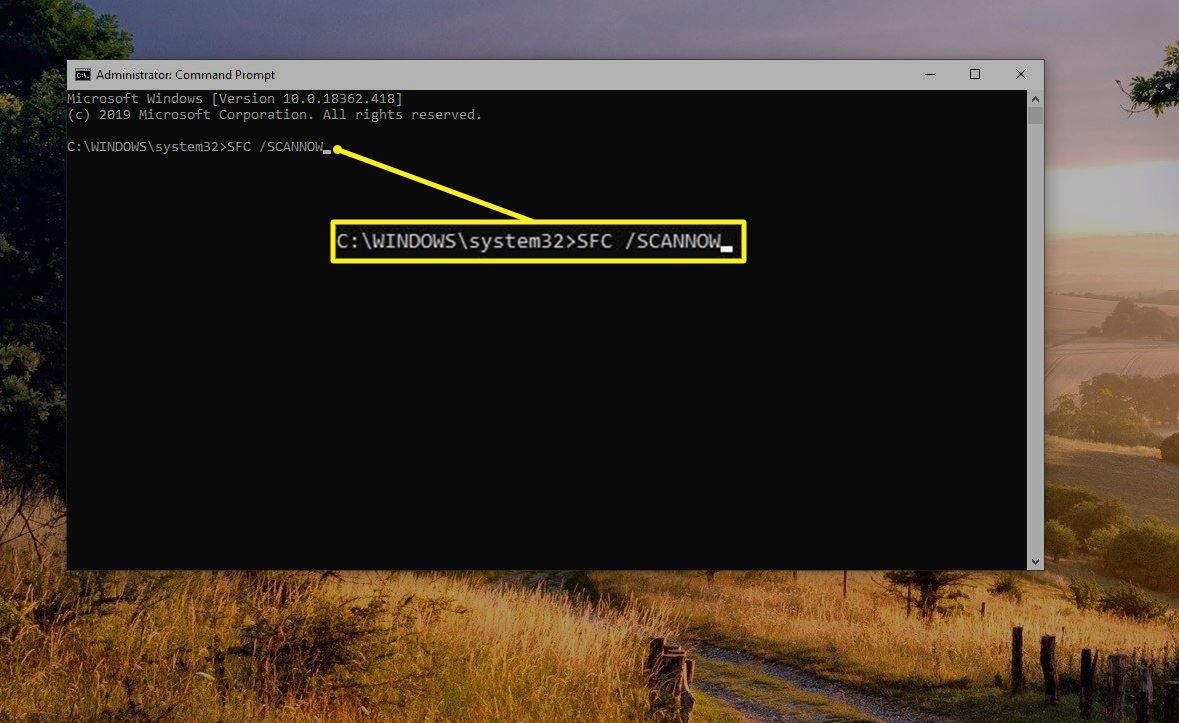
-
lis Vstupte zahájíte skenování všech chráněných systémových souborů.
-
Nezavírejte Příkazový řádek okno, dokud není skenování 100% dokončeno.
Ve Windows 8.1 a 8 spusťte Kontrola systémových souborů
Chcete -li použít program Kontrola systémových souborů v systému Windows 8.1 nebo Windows 8, postupujte takto:
-
Zavřete všechny spuštěné programy na ploše.
-
Ukažte na pravý dolní roh obrazovky a vyberte Vyhledávánínebo potáhněte prstem z pravého okraje obrazovky a vyberte Vyhledávání.
-
Vstupte Příkazový řádek v Vyhledávání box.
-
Klikněte pravým tlačítkem myši Příkazový řádeka vyberte Spustit jako administrátor.
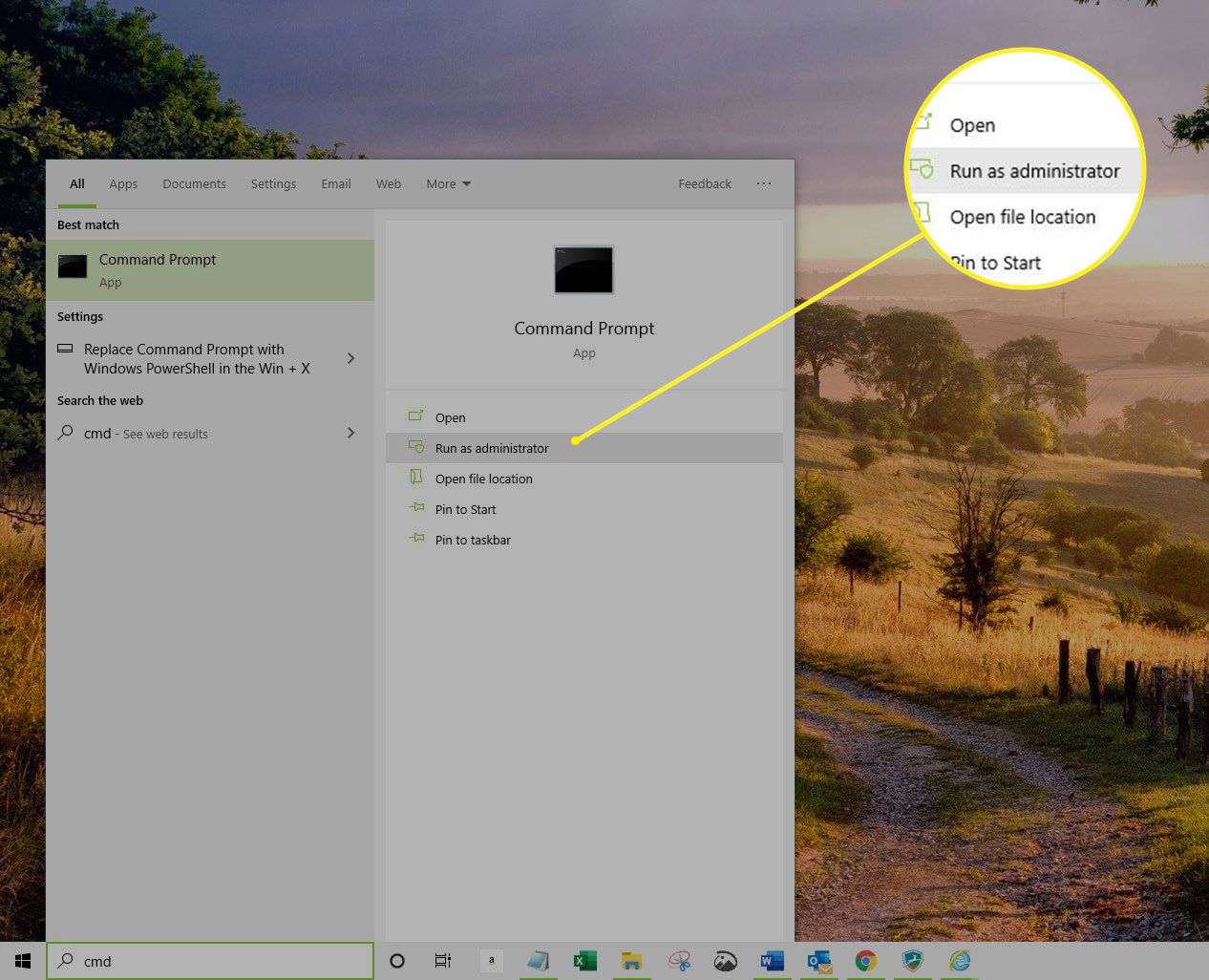
-
Na požádání zadejte heslo správce nebo vyberte Dovolit.
-
Na Příkazový řádek, zadejte SFC /SCANNOW.
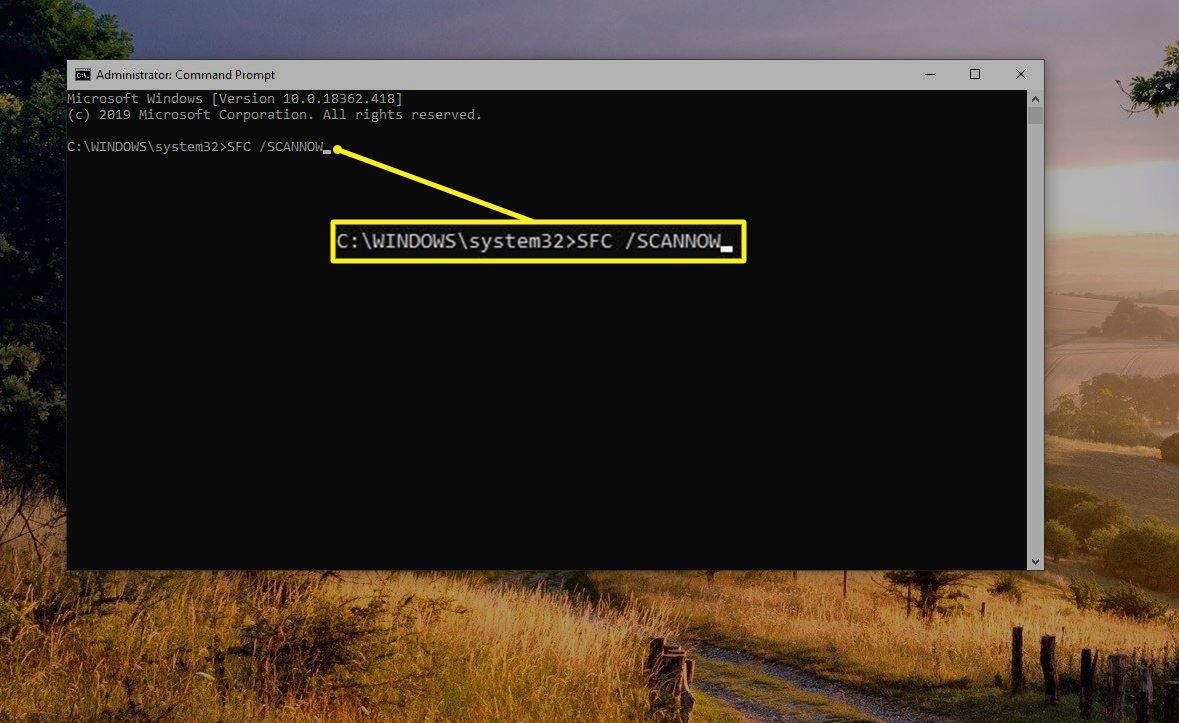
-
lis Vstupte zahájíte skenování všech chráněných systémových souborů.
-
Nezavírejte Příkazový řádek okno, dokud není skenování 100% dokončeno.
Povolit funkci Kontrola systémových souborů
Kontrola a opravy systémových souborů systému Windows může nástroji Kontrola systémových souborů trvat 30 minut až několik hodin. Funguje to nejrychleji, pokud během tohoto procesu nepoužíváte počítač. Pokud budete i nadále používat počítač, bude výkon pomalý. Po dokončení skenování pravděpodobně obdržíte jednu z následujících zpráv:
- Windows Resource Protection nenalezl žádné porušení integrity. V počítači nechybí žádné soubory nebo nemá poškozené systémové soubory.
- Windows Resource Protection našel poškozené soubory a úspěšně je opravil.
- Windows Resource Protection nemohl provést požadovanou operaci. Restartujte počítač v nouzovém režimu a potvrďte, že jsou v seznamu složky Nevyřízené přejmenování a Nevyřízené odstranění %WinDir% WinSxS Teplota.
- Windows Resource Protection našel poškozené soubory, ale některé z nich nedokázal opravit. Poškozené soubory je nutné opravit ručně.